如何检查电脑是否有问题 检查电脑是否有问题的方法
时间:2017-07-04 来源:互联网 浏览量:
今天给大家带来如何检查电脑是否有问题,检查电脑是否有问题的方法,让您轻松解决问题。
电脑要正常运行必须硬件和软件都没有问题,如果某一软件出了问题就会导致电脑对应的某个功能不正常,从而影响使用,硬件坏了,一般都需要找专业人员维修,软件坏了,懂些电脑的可以通过网络下载安装或重装系统尝试修复。那么如何知道电脑是否有问题呢?其实很简单。具体方法如下:
解决方法1:
1显示桌面,每台电脑都有“我的电脑”图标

解决方法2:
1右键打开“我的电脑”点击“设备管理器”
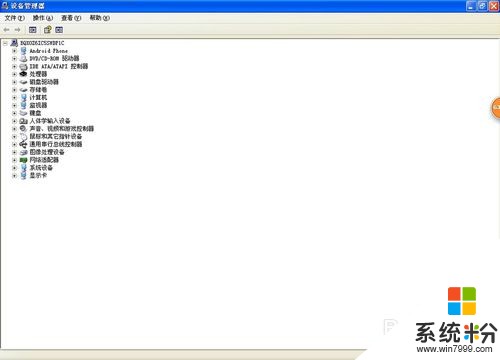 2
2或单击最下面的“属性”上面第三个是“硬件”,再点击下面的“设备管理器”,跟上面的结果是一样的。

解决方法3:
1左键单击最上面的那个小减号,这时上面就会多出一个“扫描检测硬件改动”的图标了。
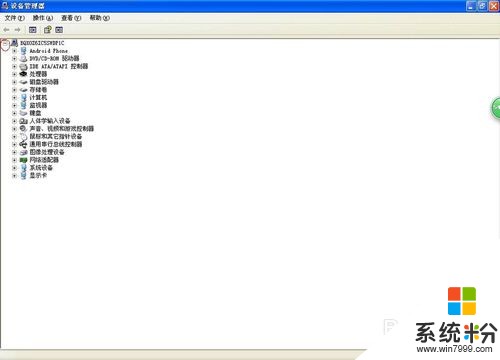

解决方法4:
1左键单击“扫描检测硬件改动”的图标,就会进行检测了。

解决方法5:
1如果检测完后,那个小减号下面的所有的加号都是一个接一个的,那么表明没有问题,可以放心使用。就像这个图

解决方法6:
1如果小减号下面的加号不是一个接一个的,有一个或多个加号下面出现了黄色的感叹号,那么表明那个硬件或软件存在问题,需要修复了。下面截图的圈里面就会多出一个黄色叹号,因为小编电脑没有出现问题,所以只好做个假设。
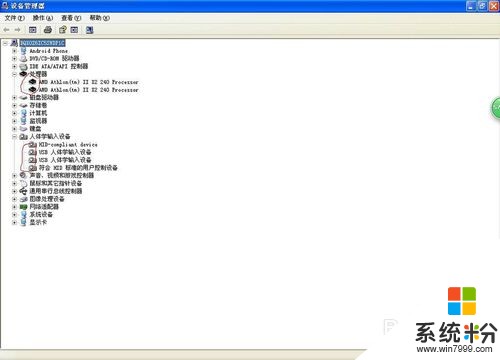
解决方法7:
1如果检测是有问题,就点击那个黄色的叹号,系统就会自行搜索对应适合的软件进行替换修复。这样可以解决电脑的部分问题,如果还不行,就把电脑拿去修吧!

以上就是如何检查电脑是否有问题,检查电脑是否有问题的方法教程,希望本文中能帮您解决问题。
我要分享:
相关教程
- ·怎么检查硬盘是否有坏道 如何快速检测电脑硬盘是否有坏道
- ·如何检查USB插口是否损坏 检查USB插口是否损坏的方法有哪些
- ·电脑硬件是否被更换怎么检查。如何检测硬件配置是否被更换
- ·怎样检查USB插口是否损坏 检查USB插口是否损坏的方法
- ·如何看网卡是否支持千兆 如何检查电脑网卡是否支持千兆速率
- ·如何检测电脑是否能够安装Windows7系统 检测电脑是否能够安装Windows7系统的方法
- ·戴尔笔记本怎么设置启动项 Dell电脑如何在Bios中设置启动项
- ·xls日期格式修改 Excel表格中日期格式修改教程
- ·苹果13电源键怎么设置关机 苹果13电源键关机步骤
- ·word表格内自动换行 Word文档表格单元格自动换行设置方法
电脑软件热门教程
- 1 更新了主板驱动,电脑连不上网了怎么解决? 更新了主板驱动,电脑连不上网了如何处理?
- 2 VMware虚拟机忘记开机密码如何解决 VMware虚拟机忘记开机密码怎样解决
- 3 青春小蓝平板怎样重装系统 青春小蓝平板重装系统的方法
- 4QQ托盘图标不显示怎么办 QQ托盘图标如何恢复
- 5睡眠不好如何调理妙招 用什么方法提高你的睡眠质量
- 6炒股软件技术选股的方法 不会用炒股软件技术选股怎么办
- 7两条宽带两个局域网怎样合并为一个局域网 两条宽带两个局域网合并为一个局域网的方法有哪些
- 8台式机笔记本电脑怎样实现扩屏分屏 屏幕旋转? 台式机笔记本电脑实现扩屏分屏 屏幕旋转的方法?
- 9outlook2013怎么添加多个电子邮件账户outlook2013添加多个电子邮件账户的方法
- 10MacBook dock怎样添加或删除程序图标 MacBook dock添加或删除程序图标的方法有哪些
